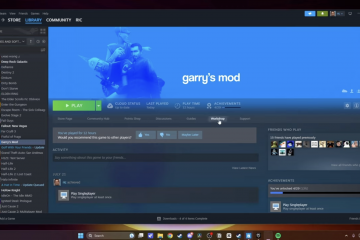Jos mietit iBuyPower RGB Gaming Keyboardin värin vaihtamista, et ole yksin. Monissa valmiiksi rakennetuissa iBuyPower-järjestelmissä on kirkas RGB-valaistus, joka ei vastaa muuta asennusta. Hyvä uutinen on, että voit yleensä säätää kaikkea väristä ja kirkkaudesta täysiin animoituihin tehosteisiin vain muutamalla napsautuksella.
Tarkasta mallistasi riippuen voit vaihtaa RGB:tä yksinkertaisilla pikanäppäimillä, erillisellä iBuyPower RGB-ohjelmistolla tai jopa pienellä pakkauksessa olevalla RGB-ohjaimella tai kaukosäätimellä. Tässä oppaassa opit vaihtamaan RGB:tä iBUYPOWER-näppäimistössä kaikilla kolmella menetelmällä sekä muutaman pikakorjauksen, kun valot kieltäytyvät yhteistyöstä.
Lopulta hallitset jokaisen näppäimen hehkua ja rakennat pelipöydän, joka sopii tietokoneellesi, hiirellesi ja näyttöllesi sen sijaan, että taistelisit niitä vastaan. src=”https://windows.atsit.in/fi/wp-content/uploads/sites/13/2025/11/helppoja-tapoja-vaihtaa-ibuypower-rgb-pelinappaimiston-varia.jpg”>
Ennen kuin muutat IBuyPower-näppäimistön värejä
Useimmat iBuyPower-järjestelmät käyttävät muiden valmistajien valmistamia mekaanisia tai kalvonäppäimistöjä. Tämä tarkoittaa, että tarkat pikakuvakkeet ja iBUYPOWER RGB-ohjelmisto voivat vaihdella. Ennen kuin aloitat näppäinten yhdistämisen, tarkista muutama perusasia.
Varmista, että sinulla on:
iBuyPower RGB Gaming Keyboard kytkettynä suoraan USB-porttiin, ei vähän virtaa kuluttavan keskittimen kautta. Windows 10 tai Windows 11 on asennettu ja päivitetty täysin pelitietokoneellesi. Järjestelmässä on edelleen kaikki esiasennettu iBUYPOWER RGB-ohjelmisto tai valaistussovellus. Pääsy alkuperäiseen lisävarustelaatikkoon, jos järjestelmäsi toimitetaan RGB-ohjaimen tai kaukosäätimen kanssa.
Jos sinulla on vielä painettu pika-aloitusopas tai mallinumero näppäimistön alapuolella, pidä sekin käden ulottuvilla. Se voi auttaa sinua löytämään oikean Hera-, Polychrome RGB-tai RGB Fusion 2.0-latauksen, jos oletussovellus puuttuu.
Muuta RGB-värejä pikanäppäimillä
Voit vaihtaa värejä suoraan toimintonäppäinyhdistelmillä monissa lähtötason iBuyPower-näppäimistöissä. Tämä on nopein tapa kierrättää tehosteita, jos et halua asentaa ylimääräisiä ohjelmistoja.
Yleisiä pikanäppäimiä, joista käyttäjät raportoivat iBuyPower-foorumeilla ja Redditissä, ovat:
Fn + C, jolla voit selata tasaisia värejä tai valaistustiloja.  Fn + välilyönti eri RGB-tehosteiden, kuten aallon, hengityksen tai staattisen vaikutuksen, välillä.
Fn + välilyönti eri RGB-tehosteiden, kuten aallon, hengityksen tai staattisen vaikutuksen, välillä. 
 Fn + Sivu ylös kirkkauden lisäämiseksi.
Fn + Sivu ylös kirkkauden lisäämiseksi. 
 Fn + Sivu alas vähentääksesi kirkkautta tai sammuttaaksesi valot kokonaan. Fn + Scroll Lock tai Fn + Ctrl + Scroll Lock joissakin vanhemmissa malleissa näppäimistön yleisvalaistusasettelujen muuttamiseksi.
Fn + Sivu alas vähentääksesi kirkkautta tai sammuttaaksesi valot kokonaan. Fn + Scroll Lock tai Fn + Ctrl + Scroll Lock joissakin vanhemmissa malleissa näppäimistön yleisvalaistusasettelujen muuttamiseksi.
Koska asettelut vaihtelevat, sinun kannattaa kokeilla näitä yhdistelmiä ja katsoa tarkasti näppäimiä pienten painettujen kuvakkeiden löytämiseksi, joissa näkyy hehkulamppu, aurinko tai RGB-aaltoja. Nämä kuvakkeet sijaitsevat yleensä näppäimissä, jotka toimivat Fn-muuntimen kanssa.
Jos mitään ei tapahdu näiden pikanäppäinten testaamisen jälkeen, näppäimistösi käyttää luultavasti omistettua iBUYPOWER RGB-ohjelmistoa sisäisten valaistussäätimien sijaan, joten siirry seuraavaan ohjelmistoosioon.
Vaihda värejä IBuyPowerin avulla. täydentäviä sovelluksia, jotka tarjoavat syvemmän hallinnan kuin pelkät pikanäppäimet. Jotkut järjestelmät käyttävät iBuyPower-merkkisiä apuohjelmia, kun taas toiset ovat riippuvaisia emolevyn valaistussarjoista, kuten RGB Fusion 2.0 tai Polychrome RGB.
Etsi ja lataa oikea RGB-sovellus
Saat täyden hallinnan valaistusvyöhykkeistä aloittamalla tunnistamalla, mitkä iBUYPOWER-järjestelmäsi tukevat käynnistys-ohjelmistoa ja
. olemassa olevat sovellukset, kuten”iBUYPOWER RGB”,”Hera”,”RGB Fusion”tai”Polychrome RGB”. Jos mikään ei erotu, paina Windows + R, kirjoita msinfo32 ja merkitse muistiin BaseBoard Manufacturer ja BaseBoard Product. Se kertoo, tarvitsetko ASUS Auran, ASRock Polychrome RGB:n vai Gigabyte RGB Fusion 2.0:n. Vieraile virallisella iBuyPower-tukisivulla tai emolevyn valmistajan tukisivulla ja lataa uusin RGB-apuohjelma, joka on yhteensopiva mallisi ja Windows-versiosi kanssa. Asenna sovellus ja käynnistä sitten tietokone uudelleen, jos asennusohjelma pyytää sinua tekemään niin.
Jos virallinen ohjelmisto epäonnistuu tai tuntuu liian raskaalta, monet pelaajat kokeilevat OpenRGB:tä tai SignalRGB:tä keskitetyn valaistuksen ohjaamiseen useissa eri merkeissä. Yhteensopivuus voi vaihdella, joten pidä niitä valinnaisina sähkötyökaluina taattujen ratkaisujen sijaan.
RGB-tehosteiden mukauttaminen ohjelmistossa
Kun sovellus havaitsee iBuyPower RGB Gaming Keyboard-näppäimistösi, voit aloittaa värien ja tehosteiden säätämisen yksityiskohtaisesti.
Avaa RGB-apuohjelma ja valitse näppäimistösi yhdistettyjen laitteiden luettelosta. Valitse valaistustila, kuten staattinen, hengitys, värikierto, aalto, aaltoilu tai reaktiivinen kirjoitustehosteet. Valitse haluamasi väri pyörästä, esiasetuksista tai RGB-arvon liukusäätimistä. Monissa sovelluksissa voit valita useita värejä gradienteille tai aalloille. Säädä nopeuden ja kirkkauden liukusäätimiä, kunnes animaatio vastaa asetuksiasi ja huoneen valaistusta. Tallenna määritykset profiiliksi, jotta voit vaihtaa nopeasti eri pelien tai tunnelmien ulkoasua.
Useimmissa sviiteissä voit synkronoida näppäimistön kotelon tuulettimien, nauhojen ja hiiren kanssa, joten koko laitteesi jakaa yhden valaistusteeman. Tässä kohtaa RGB:n vaihtamisen oppiminen iBUYPOWER-näppäimistöllä saa pöytäsi tuntumaan yhdeltä järjestelmältä satunnaisten värien joukon sijaan.
Ongelmien korjaaminen, kun RGB-ohjelmisto ei tunnista näppäimistöä
Joskus sovellus avautuu, mutta ei näe näppäimistöä tai se kieltäytyy käyttämästä esiasetuksia. Kokeile näitä pikakorjauksia ennen kuin luovutat.
Siirrä näppäimistön USB-liitin suoraan emolevyn takaosan USB-porttiin etupaneelin tai keskittimen sijaan. Sulje kaikki muut valaistustyökalut, kuten Corsair iCUE, Razer Synapse tai MSI Center, jotka saattavat taistella RGB-ohjauksesta. Päivitä piirisarjan ohjaimet ja RGB-sovellus uusimpiin versioihin virallisilta sivustoilta. Poista RGB-apuohjelman asennus ja asenna se uudelleen ja käynnistä se uudelleen vaiheiden välillä puhtaan käynnistyksen saamiseksi. Testaa näppäimistöä toisella tietokoneella varmistaaksesi, että itse valaistuslaitteisto toimii edelleen oletusasetuksissa.
Jos mikään ei korjaa ongelmaa, voit palata pikanäppäimiin tai fyysiseen RGB-ohjaimeen, jos paketti sisältää sellaisen.
Käytä fyysistä RGB-ohjainta tai kaukosäädintä
Pieni mutta tärkeä ryhmä iBuyPower-järjestelmiä sisältää pienen linjassa olevan RGB-ohjaimen tai lisävarustepussin infrapunakaukosäätimen. Nämä ohjaavat yleensä näppäimistön taustavaloa yhdessä mukana toimitettujen koteloliuskojen kanssa.
Tarkista tämä vaihtoehto etsimällä korttityyppistä kaukosäädintä, jossa on väripainikkeet ja tilakuvakkeet, tai jäljittele näppäimistön kaapelia nähdäksesi, kulkeeko se pienen muovisen ohjauslaatikon läpi ennen kuin se saavuttaa tietokoneen.
Kun olet löytänyt ohjaimen tai kaukosäätimen, irrota kaukosäätimestä seuraavalla tavalla: solu voi ottaa yhteyttä. Osoita kaukosäätimellä PC-kotelon ikkunaa tai ohjaimen pientä infrapunavastaanottimen silmukkaa ja paina sitten eri väripainikkeita vahvistaaksesi, että ne muuttavat näppäimistön valaistusta. Käytä erityisiä tilapainikkeita vaihtaaksesi staattisten, vilkkuvien, hengittävien tai värikiertotehosteiden välillä. Käytä kirkkaus-tai nopeuspainikkeita hienosäätääksesi ulkoasua, kunnes se vastaa näytön hehkua ja huoneen valaistusta.
Tämä laitteiston ohjausmenetelmä ei tarjoa näppäinkohtaista räätälöintiä, mutta se toimii Windowsista ja iBUYPOWER RGB-ohjelmistosta riippumatta, mikä voi olla hyödyllistä, jos haluat yksinkertaisen, määritä ja unohda asennuksen.
Vianetsintä IBuyPower RGB-näppäimistö, joka ei vaihda väriä
Jos näppäimistösi ei yleensä vaihtaisi väriä tai näppäimistösi ei suostu tummumaan. takaisin.
Varmista, että RGB-valoa ei ole poistettu käytöstä pikanäppäimellä, kuten Fn ja kirkkausnäppäin. Kokeile toista USB-porttia, mieluiten emolevyn takaosassa, virtaongelmien välttämiseksi. Testaa näppäimistöä toisella tietokoneella nähdäksesi, näkyykö valoa virran kytkemisen yhteydessä. Poista Windowsin virransäästö käytöstä USB-laitteissa, jotta järjestelmä ei katkaise virtaa näppäimistön LED-valoista sen ollessa käyttämättömänä. Tarkista Laitehallinnasta USB-tai näppäimistömerkintöjen varoituskuvakkeet ja asenna ongelmalliset ohjaimet uudelleen. Irrota näppäimistö 30 sekunniksi ja liitä se sitten takaisin tietokoneen ollessa käynnissä pakottaaksesi uuden kättelyn.
Jos taustavalo ei syty koskaan edes käynnistyksen yhteydessä, sisäinen LED-ohjain on saattanut epäonnistua. Tässä tapauksessa voit edelleen käyttää näppäimistöä tavallisena laitteena, mutta tarvitset vaihtamisen, jos RGB-valaistus on välttämätön asennuksellesi.
Usein kysyttyjä kysymyksiä IBuyPower RGB Colors-väreistä
Onko IBuyPowerilla erillistä RGB-ohjelmistoa?
Käyttääkö emolevy nykyisenä RGB-valmistajana. 2.0 tai Polychrome RGB yhden yleisen iBUYPOWER RGB-ohjelmistopaketin sijaan. Jotkut merkkinäppäimistöt käyttävät Heraa tai yksinkertaista talon sisäistä apuohjelmaa. Sinun tulee aina ladata valaistussovellukset iBuyPower-tukisivulta tai emolevyn valmistajalta välttääksesi vaaralliset kolmannen osapuolen työkalut.
Voinko sammuttaa valot irrottamatta näppäimistöä?
Kyllä. Monet iBuyPower-levyt tukevat Fn-pikakuvakkeita, jotka himmentävät tai poistavat LED-valot käytöstä. Yleinen vinkki on pitää Fn-näppäintä painettuna ja napauttaa Page Down toistuvasti, kunnes valot sammuvat. Ohjelmistoohjatuilla korteilla voit myös määrittää sovelluksen sisällä valot pois tai mustan esiasetuksen ja määrittää sen profiilin pikanäppäimelle.
Miksi RGB-värit eivät täsmää tietokoneessa, hiiressä ja näppäimistössä?
Eri merkit käyttävät eri väriprofiileja ja eri laitteita, joten ne eivät välttämättä synkronoi punaisia aaltoja toisessa laitteessa. Saadaksesi ne lähemmäksi, käytä yhtä RGB-ohjauspakettia mahdollisuuksien mukaan ja aseta sama tehoste, nopeus ja perusväri jokaiselle komponentille. Jos tämä epäonnistuu, poista laitekohtaiset animaatiot käytöstä ja käytä yksinkertaista staattista väriä kaikessa puhtaan ja yhtenäisen ilmeen saamiseksi.
Onko OpenRGB:tä tai SignalRGB:tä turvallista käyttää?
Kirjoitushetkellä monet harrastajat käyttävät OpenRGB:tä ja SignalRGB:tä sekamerkkisten asetusten hallintaan, mutta kummallakaan työkalulla ei ole virallista tukea. Lataa ne aina heidän virallisilta verkkosivustoiltaan, varmuuskopioi ensin kaikki olemassa olevat profiilit ja ymmärrä, että ne saattavat olla ristiriidassa toimittajapakettien kanssa tai epäonnistua tunnistamaan joitain laitteita.
Lopullisia ajatuksia
Kun tiedät, kuinka muuttaa iBuyPower RGB Gaming Keyboardin väriä, järjestelmäsi tuntuu välittömästi henkilökohtaisemmalta ja koordinoidummalta. Halusitpa sitten nopeita Fn-pikanäppäimiä, syvällistä ohjausta valaistussovellusten avulla tai RGB-ohjaimen yksinkertaisuutta, sinulla on nyt useita tapoja virittää asetuksesi vastaamaan pelejäsi ja työpöytääsi.
Kokeile eri tiloja, rakenna muutamia profiileja työtä ja leikkimistä varten ja älä epäröi pitää asiat yksinkertaisina yhdellä tai kahdella tunnusvärillä. Näppäimistö ei ole vain työkalu komentojen kirjoittamiseen; se on peliilmapiirisi keskeinen osa.